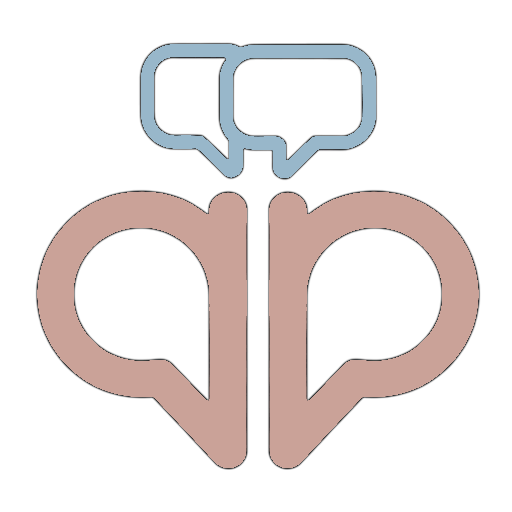
Querypop ist eine Python-Anwendung, die mit einem Hotkey aufgerufen wird und ausgewählten Text (oder dauert von der Zwischenablage) an ein großes Sprachmodell (LLM) zusammen mit ausgewählten anpassbaren Eingängen (aus einem Popup ausgewählt) zur Verarbeitung und zeigt die Antwort in einem Benutzer an -Freundliches Popup-Fenster. Benutzer können Webversionen wichtiger LLM -Anbieter auswählen oder den API -Schlüssel verwenden. Diese Anwendung ist für MacOS und Windows ausgelegt und bietet Funktionen zum Umgang mit Textabfragen, Anzeigen von Ergebnissen und Speichern von Antworten (bei Verwendung der API -Taste). Dies vermeidet es, von dem, was Sie lesen, abgelenkt zu werden. Umfassende Anwendungsfälle lesen.
Integration der Zwischenablage : Kopiert ausgewählten Text automatisch und verarbeitet ihn aus der Zwischenablage.
LLM -Integration : Sendet Text von einem Anbieter (z. B. OpenAI) zur Verarbeitung an ein ausgewähltes Großsprachmodell. Akzeptiert alle openai -kompatiblen API.
Web-LLM-Dienste : Unterstützt die meisten webbasierten LLM-Dienste und melden Sie sich einfach in Ihrem Konto im Chrome-Browser an.
Popup-Anzeige : Zeigt Antworten oder Fehler in einem grafischen Popup-Fenster an.
Markdown zu HTML : Konvertiert Markdown -Antworten in HTML zur verbesserten Lesbarkeit.
Antworteinsparung : Speichert Antworten auf ein bestimmtes Verzeichnis mit Zeitstempeln.
Laden Sie die .app -Datei für Mac oder die .exe -Datei für Windows aus den Veröffentlichungen herunter.
API -Details : Stellen Sie Ihre API -Details in der Datei config.py ein. Akzeptiert alle openai -kompatiblen API. Sie können es öffnen, indem Sie auf die Open Config im Tray -Symbol klicken.
Openai_api_url = "https://api.openai.com/v1"openai_api_key =" your_openai_api_key "model =" gpt-4o "
Anweisung Eingabeaufforderung : Passen Sie die Anweisungsaufforderungen an, indem Sie die Variable INSTRUCTION_PROMPT in der Datei config.py ändern. Achten Sie darauf, das genaue Format zu folgen, wie unten angegeben.
Zum Beispiel:
Anlehnung_Prompts = {0: "Schlüsselpunktextraktion: 'Schlüsselliten aus dem folgenden Text extrahieren:'", 1: "Summarization: 'Zusammenfassung des folgenden Textes:'", 2: "Übersetzung:" Übersetzen Sie den folgenden Text in Englisch: " ", 3:" Erläuterung: 'Erklären Sie den folgenden Text im Detail:' ", 4:" Frage Beantwortung: 'Beantworten Sie die folgende Frage basierend auf dem Text: : '", 6:" Paraphrasing:' Paraphrase den folgenden Text: '", 7:" Sentiment Analysis: "Bestimmen Sie das Gefühl des folgenden Textes:", 8: "Themenmodellierung:" Identifizieren Sie die Themen im folgenden Text : '", 9:" Textvereinfachung: "Vereinfachen Sie den folgenden Text für einfacheres Verständnis:" ", 10:" Textweiterung: "Erweitern Sie den folgenden Text zum Thema, das besprochen wird:" "
}Application Shortcut : Sie können Ihre eigene Application -Verknüpfung festlegen. Wenn Sie die Anwendungsverknüpfung ändern, müssen Sie die Anwendung neu starten, um sie zu implementieren.
Application_shortcut = "<cmd>+'" # command+' (der Apostroph) auf MacOS und Control+`(The Backtick) auf Winos
Eine Liste der verfügbaren Schlüsselnamen finden Sie hier.
Der V4 bietet einen optionalen Unterstützung für den webbasierten LLM-Service. Es erwartet, dass Benutzer Chrome Browser installieren, sich auf ihr Konto angemeldet und Berechtigungen für Zugänglichkeitsfunktionen in eingebauten Betriebssystemen erteilt. Da Sie nicht automatisch oder programmgesteuert Daten oder Ausgabe extrahieren können, entspricht dieser Ansatz mit TOS aller LLM -Dienstanbieter vollständig.
Bevorzugte Webversion : Wenn Sie den API -Dienst anstelle der Verwendung der Webversion des LLM -Dienstes verwenden möchten, können Sie Optionen für die unterstützten Dienste eingeben. Derzeit chatgpt , claude , gemini , meta , perplexity , mistral , blackbox , you werden unterstützt. Lassen Sie leer oder auf einen anderen Wert einstellen, um API -Schlüssel zu verwenden.
Bevorzugung_webversion = "chatgpt"
Eingabeverzögerung für die Webversion : Die Anwendung versucht, den ausgewählten Text und die ausgewählten benutzerdefinierten Intructions mithilfe von Zugriffsfunktionen in integriertem Betriebssystem einzugeben. Sie können diesen Wert je nach Internetgeschwindigkeit ändern, nachdem die Seite geladen werden kann.
Input_delay = "5" # (in Sekunden)
Browser-Fenstergröße : Dadurch wird das Format angenommen: {x-koordinate, y-koordinate, breit, Höhe}. Für Windows werden nur Höhe und Breite verwendet.
Browser_window_size = "{100,50,400,700}" # Halten Sie keine Räume.Führen Sie die Anwendung aus:
Die Anwendung hört den Hintergrund an, damit Sie die Taste für die Verknüpfung drücken und das Anweisungsaufforderungfenster öffnen.
config.py bearbeiten:
Klicken Sie im Fach -Symbol QP auf Open Config und geben Sie Ihre API -Details, Anweisungsanweisungen und gewünschte Anwendungsverknüpfungen ein. Starten Sie die Anwendung neu, nachdem Sie die Datei config.py gespeichert haben.
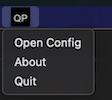
Mac -Tablettsymbol
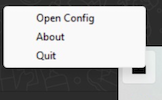
Windows -Tablettsymbol
Text auswählen : Wählen Sie den Text aus, den Sie mit Ihrer Eingabeaufforderung senden möchten. Drücken Sie Ihre konfigurierte Verknüpfungstaste. Der ausgewählte Text kopiert automatisch.

Geben Sie die Anweisungsaufforderung ein:
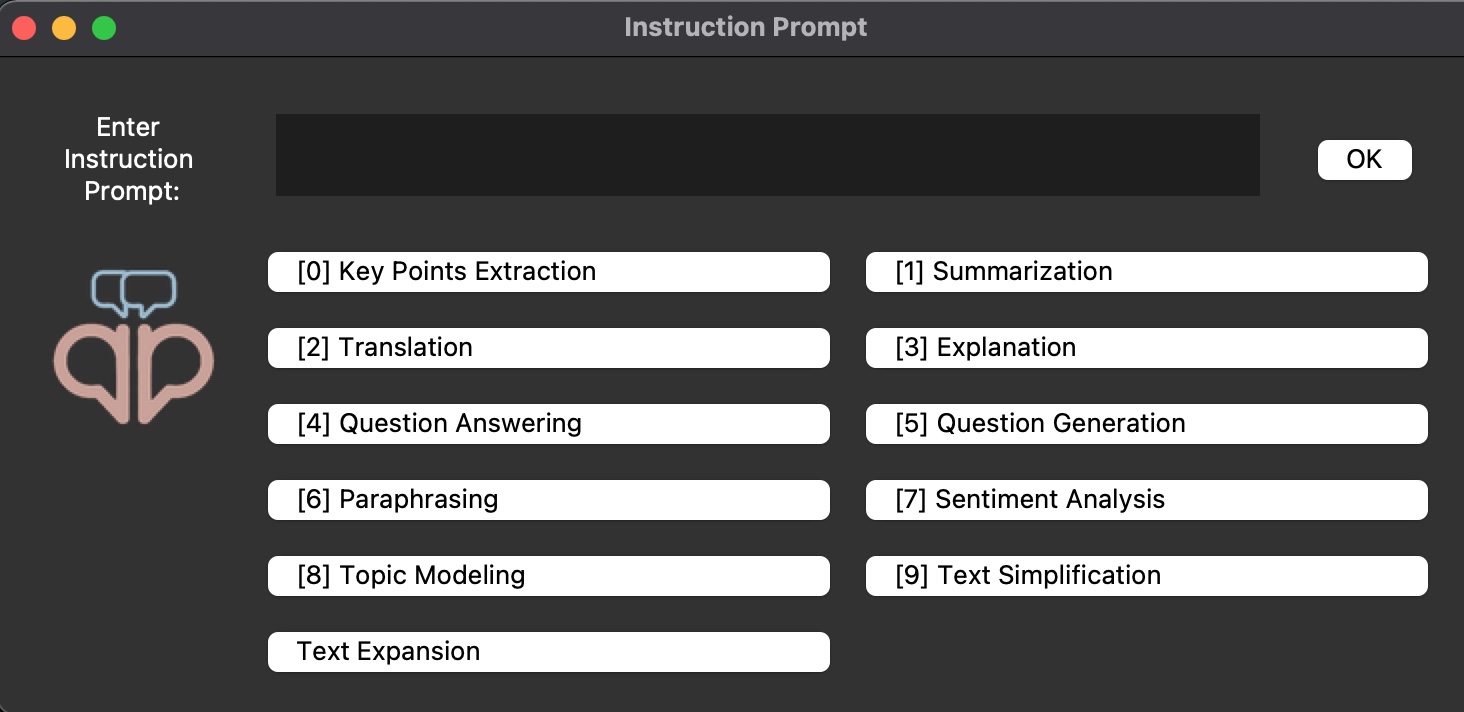
Sie können Ihre benutzerdefinierte Eingabeaufforderung eingeben und OK drücken, die zusammen mit Ihrem ausgewählten Text in der Zwischenablage an die LLM übergeben werden.
Sie können 0-9-Tasten auf Ihrer Tastatur drücken, wodurch diese Anweisung zusammen mit dem Text in der Zwischenablage über die von der config.py abgebildete Anweisung passt.
Schlüsselbindungen sind nur von 0 bis 9 verfügbar. Wenn Sie mehr Anweisungen auffordern, müssen Sie manuell scrollen und die Taste drücken.
Wenn Sie dies umgehen möchten und eine einzelne Anweisung in die Anwendung festigen möchten, verwenden Sie QueryPop v1 .
Verarbeitung : Die Anwendung verarbeitet den Text automatisch und zeigt Processing in einem Popup-Fenster an.
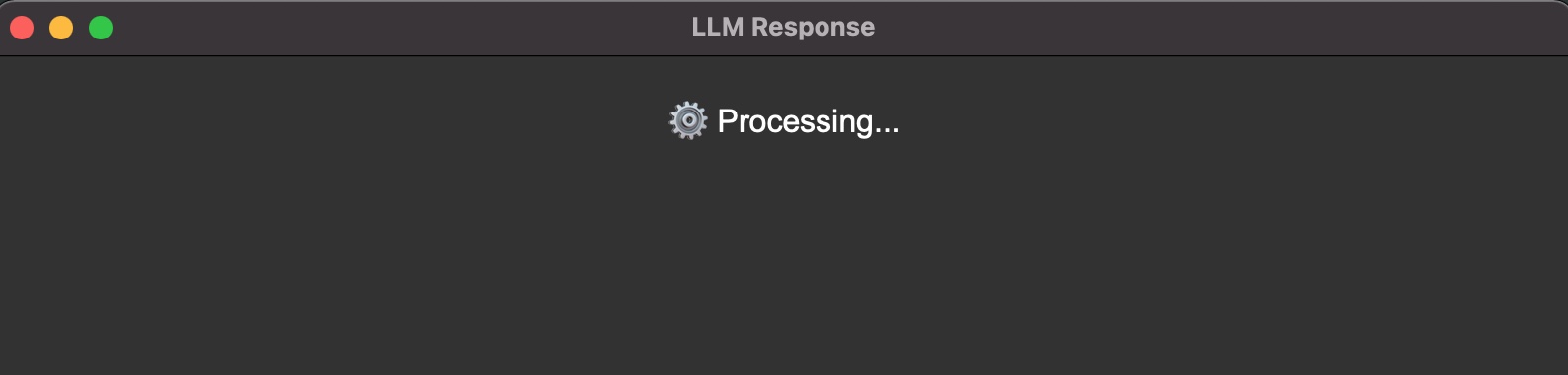
Endgültige Ausgabe : Die Anwendung zeigt das Ergebnis in demselben Popup-Fenster an. Es wird auch in Ihre Zwischenablage kopiert, die Sie mit Strg/CMD+V direkt einfügen können.

Querypop ist ein vielseitiges Tool, das Ihre Produktivität in verschiedenen Szenarien erheblich steigern kann.
Wenn Sie API verwenden, wird die Popup-Antwort auch in die Zwischenablage zurückgegeben und in Ihrer Anwendung direkt eingefügt (CMD/Strg+V).
Sie können Ihre häufig verwendete Anweisungsaufforderung jederzeit anpassen und nach Bedarf als Detail schreiben.
Sie können auch im Popup-Fenster Ihre eigene Eingabeaufforderung eingeben.
Dies sind einige der Anwendungsfälle:
Sofortcode -Dokumentation Während des Codierens wählen Sie eine komplexe Funktion oder Klasse und verwenden Sie Querypop, um umfassende Dokumentation zu generieren. Dies kann das Erläuterung des Zwecks, der Parameter, der Rückgabewerte und der potenziellen Randfälle umfassen und Zeit beim Schreiben detaillierter Kommentare sparen.
Schnelle Sprachübersetzung beim Lesen von Artikeln oder Dokumenten in einer Fremdsprache, heben Sätze oder Absätze hervor und verwenden Sie Querypop, um sofortige Übersetzungen zu erhalten. Dadurch müssen Sie zwischen Anwendungen oder Browser -Registern wechseln und Ihren Fokus auf den Inhalt beibehalten. Ein tolles Werkzeug für Sprachlernende.
Zusammenfassen Sie lange Artikel zusammen, wenn Sie mit einem langwierigen Artikel oder Bericht konfrontiert sind, wählen Sie den gesamten Text aus und verwenden Sie Querypop, um eine kurze Zusammenfassung zu erstellen. Auf diese Weise können Sie die Hauptpunkte schnell erfassen, ohne das gesamte Stück zu lesen, perfekt für die Recherche oder für die Aufnahme in Ihrem Gebiet. Verwenden Sie Eingabeaufforderungen wie "Erstellen Sie Aufzählungszeichen aus diesem Text" oder "Fassen Sie die Hauptargumente zusammen".
Die Erklärung komplexer Konzepte begegnen einem schwierigen Konzept oder einem technischen Begriff? Markieren Sie es und verwenden Sie Querypop, um eine vereinfachte Erklärung zu erhalten. Dies ist besonders nützlich, wenn Sie akademische Papiere oder technische Dokumentation lesen und Ihnen helfen, komplexe Ideen ohne umfangreiche Suche zu verstehen.
Grammatik- und Stilverbesserungen beim Schreiben von E -Mails, Berichten oder Artikeln, wählen Sie Absätze aus und verwenden Sie Querypop, um Grammatikverbesserungen oder Stilverbesserungen vorzuschlagen. Dies fungiert als sofortiger Assistent des Schreibbetriebs und hilft Ihnen, effektiver zu kommunizieren, ohne zu dedizierten Grammatik-Überprüfungswerkzeugen zu wechseln.
Generieren Sie kreative Ideen beim Brainstorming für ein Projekt oder eine Inhaltserstellung und verwenden Sie Querypop, um kreative Ideen zu generieren, die auf Ihrer Input basieren. Geben Sie beispielsweise ein Thema ein und fragen Sie nach "10 einzigartigen Blog -Post -Ideen zu [Thema]". Dies kann dazu beitragen, den Block des Schriftstellers zu überwinden und neue Perspektiven auszulösen.
Schnelle Faktenüberprüfung beim Lesen von Nachrichtenartikeln oder Social-Media-Posts, Markierungen oder Statistiken und verwenden Sie Querypop, um einen zusätzlichen Kontext zu überprüfen oder einen zusätzlichen Kontext zu liefern. Auf diese Weise bleiben Sie auf dem Laufenden und kritisch für die Informationen, die Sie konsumieren, ohne Ihren Lesefluss zu stören. Denken Sie daran, dass KI Fehler machen kann.
Code -Debugging -Assistent Wenn Sie auf einem Codierungsproblem festhalten, wählen Sie das problematische Code -Snippet und verwenden Sie Querypop, um Vorschläge für das Debuggen oder Optimieren zu erhalten. Es wird zwar kein gründliches Debuggen ersetzen, aber es kann schnelle Einblicke liefern oder Sie in die richtige Richtung weisen.
Sofortige Forschungshilfe Bei der Arbeit an akademischen Papieren oder Berichten finden Sie Querypop, um schnell relevante Quellen oder zusätzliche Informationen zu einem Thema zu finden. Heben Sie wichtige Begriffe oder Forschungsfragen hervor, um Vorschläge für weitere Lesen oder potenzielle Zitate zu erhalten (bei Verwendung von LLMs mit Web-Access).
Studie Aid Verwenden Sie Querypop, um Flash -Karten, Konzeptkarten oder Studienführer zu erstellen, während Sie Ihre Bücher, PDFs und Forschungsarbeiten lesen und das Erlernen effizienter und effektiver machen. Sie können direkt den gesamten Text auswählen und diese erstellen Multiple -Choice -Fragen oder andere Fragentypen für ein umfassenderes Lernen.
E -Mail- und Nachrichtenhandwerk
Sie müssen eine professionelle E -Mail oder eine repititive Mail komponieren. Wählen Sie beispielsweise die Bestellnummer aus und lösen Sie den Hotkey aus und wählen Sie dann die vordefinierte Eingabeaufforderungsschaltfläche wie "Schreiben Sie eine E -Mail an John Doe LLC, um die Rechnungsnummer für die Bestellnummer zu fordern:".
Diese Anwendungsfälle zeigen, wie Querypop sich nahtlos in Ihren Workflow integrieren kann, wodurch sofortige Unterstützung und Informationen über verschiedene Aufgaben und Domänen hinweg bereitgestellt werden und letztendlich Ihre Produktivität und Effizienz verbessert.
Um sicherzustellen, dass Querypop korrekt funktioniert, müssen Sie ihm die erforderlichen Berechtigungen für macOS erteilen. Folgen Sie folgenden Schritten:
Öffnen Sie das Apple -Menü () und wenden Sie sich zu den Systemeinstellungen.
Wählen Sie Sicherheit und Privatsphäre.
Klicken Sie auf die Registerkarte Privatsphäre.
Zweck: Überwachung, wenn die Taste der Abkürzung gedrückt wird und das Anweisungsaufforderungfenster geöffnet wird.
Wie man gewährt:
Scrollen Sie nach unten und wählen Sie im linken Menü Eingabeüberwachung .
Klicken Sie in der unteren linken Ecke auf das Symbol für Sperren, um Änderungen zu ermöglichen. Möglicherweise werden Sie aufgefordert, Ihr Administratorkennwort einzugeben.
Klicken Sie auf die Schaltfläche + unter der Liste der Anwendungen.
Navigieren Sie im Dialogfeld "Dateipicker" zum ausführbaren Querypop -Datei und wählen Sie sie aus.
Nach dem Hinzufügen von Querypop sehen Sie ein Warnpopup. Wählen Sie Quit & Neustart, um die Änderungen anzuwenden.
Eröffnen Sie Querypop erneut, um die Anwendung mit den entsprechenden Berechtigungen fortzusetzen.
Zweck: Simulieren Sie Tastenanschläge in den Pop-up-Fenstern und zum Abholen ausgewählter Text in die Zwischenablage.
Wie man gewährt:
Scrollen Sie nach unten und wählen Sie aus dem linken Menü die Barrierefreiheit .
Klicken Sie in der unteren linken Ecke auf das Symbol für Sperren, um Änderungen zu ermöglichen. Möglicherweise werden Sie aufgefordert, Ihr Administratorkennwort einzugeben.
Klicken Sie auf die Schaltfläche + unter der Liste der Anwendungen.
Navigieren Sie im Dialogfeld "Dateipicker" zum ausführbaren Querypop -Datei und wählen Sie sie aus.
Nach dem Hinzufügen von Querypop sehen Sie ein Warnpopup. Wählen Sie Quit & Neustart, um die Änderungen anzuwenden.
Eröffnen Sie Querypop erneut, um die Anwendung mit den entsprechenden Berechtigungen fortzusetzen.
Zweck: Um mit Webversionen von LLMs über Google Chrome, Safari (zum Anzeigen von Pop-ups) und Systemereignissen (zum Auslösen von AppleScript) zu interagieren.
Wie man gewährt:
Wenn Sie zum ersten Mal Querypop ausführen, erhalten Sie Aufforderungen, Zugriff auf Systemereignisse , Google Chrome und Safari zu gewähren.
Die Eingabeaufforderung wird so etwas sagen wie:
"QueryPop" wants access to control "System Events". Allowing control will provide access to documents and data in "System Events", and to perform actions within that app.
Klicken Sie auf OK, um die erforderlichen Berechtigungen zu erteilen.
Stellen Sie sicher, dass Sie dies für alle erforderlichen Anwendungen tun, wenn Sie aufgefordert werden.
Wenn in der Zwischenablage kein Text gefunden wird, wird in einem Popup-Fenster eine Fehlermeldung angezeigt. Fehler im Zusammenhang mit der API werden im Verarbeitungsfenster angezeigt.
Die Antworten werden als .txt -Dateien im Verzeichnis gespeichert, wie in QueryPop/responses definiert. Wenn das Verzeichnis nicht vorhanden ist, wird es automatisch erstellt. Jede Datei wird mit einem Zeitstempel für eine einfache Verfolgung benannt.
Fühlen Sie sich frei, das Repository aufzugeben und Pull -Anfragen einzureichen. Wenn Sie auf Probleme stoßen oder Vorschläge für Verbesserungen haben, öffnen Sie bitte ein Problem.
Dieses Projekt ist unter der MIT -Lizenz lizenziert. Weitere Informationen finden Sie in der Lizenzdatei.